Přestože je Vivaldi jedním z nejrychlejších dostupných prohlížečů, může se občas zdát pomalý. Vivaldi běží pomaleji z mnoha příčin, ale co je nejdůležitější, chcete to umět opravit.
Zde probereme dvanáct různých způsobů, jak můžete urychlit prohlížeč Vivaldi.
1. Odstraňte další rozšíření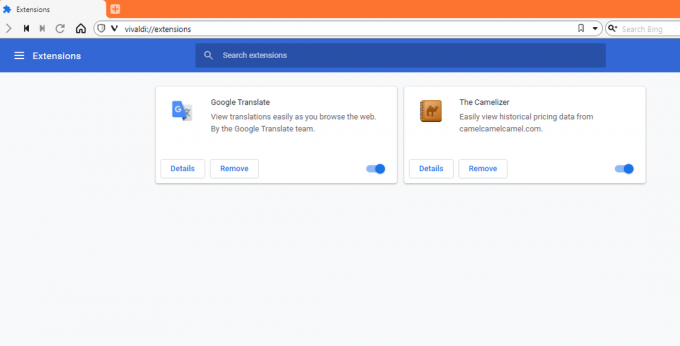
Rozšíření jsou skvělý způsob, jak přidat funkce do vašeho prohlížeče. Ale bohužel také spotřebovávají systémové prostředky, což si vybírá daň na výkonu vašeho prohlížeče. Takže pokud jste do prohlížeče Vivaldi přidali příliš mnoho rozšíření, mohou být důvodem pomalé rychlosti.
Pokud existují rozšíření, která jste dlouhou dobu nepoužívali, jejich odinstalováním můžete zvýšit výkon a rychlost prohlížeče. Než vyzkoušíte další metody uvedené níže, je lepší odstranit rozšíření. Chcete-li rozšíření odinstalovat, klikněte pravým tlačítkem jeho ikona a vybrat si Odstranit.
Příbuzný: Proč jsou některé prohlížeče rychlejší než jiné?
Rozšíření můžete také zakázat, pokud je občas potřebujete a nechcete je odinstalovat. Chcete-li tak učinit, přejděte na vivaldi://extensions/ a zakázat jej.
2. Zakázat nežádoucí funkce
Vivaldi je prohlížeč pro pokročilé uživatele. Je pochopitelné, že má spoustu funkcí, které většina lidí nepotřebuje. Vyplatí se tedy zkontrolovat, zda jste povolili nějaké funkce, které ve skutečnosti nepoužíváte.
Zde jsou některé funkce, určené buď pro pokročilé uživatele, nebo lepší design, které nemusíte nutně potřebovat:
- Gesta myší: Přejděte na Myš kartu v Nastavení Vivaldi a zakázat Gesta myši a Rockerská gesta jejich odškrtnutím.
- Animace: Zakázat Použijte animace a Použijte tlačítka v ovládacích prvcích rozsahu z Vzhled zapsat Nastavení.
- V Karty přejděte dolů Zobrazení záložek a zrušte zaškrtnutí Použijte vyskakovací miniatury, Zobrazit miniatury karet, a Použijte indikátory nepřečtených.
- V Témata kartu, zakázat Akcent z aktivního motivu vašeho aktuálního tématu.
3. Zavřít nebo hibernovat karty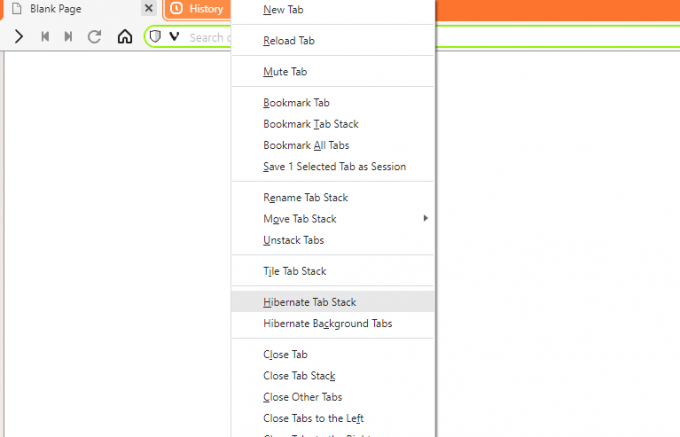
Pokud máte ve zvyku při procházení otevírat desítky záložek, zaznamenáte pokles rychlosti prohlížeče. Každá karta, kterou otevřete, využívá systémové prostředky, takže čím více karet, tím pomalejší je prohlížeč.
Nejlepší je neotevírat příliš mnoho karet. Ale Vivaldi vám také umožňuje hibernovat karty nebo zásobníky karet, které okamžitě nepotřebujete.
Chcete-li kartu nebo sadu karet uspat, klepněte na ni pravým tlačítkem a vyberte Hibernace karet/zásobníku karet nebo Hibernate karty pozadí. Tímto způsobem můžete snížit využití paměti vašeho prohlížeče.
Příbuzný: Jak urychlit prohlížení pomocí těchto jednoduchých oprav
Kdykoli budete potřebovat kartu znovu otevřít, stačí na ni kliknout a stránky se znovu načtou. Složením souvisejících karet a uspáním celé sady karet můžete snadno uvolnit paměť RAM bez ztráty stránek.
4. Vymazat mezipaměť a historii procházení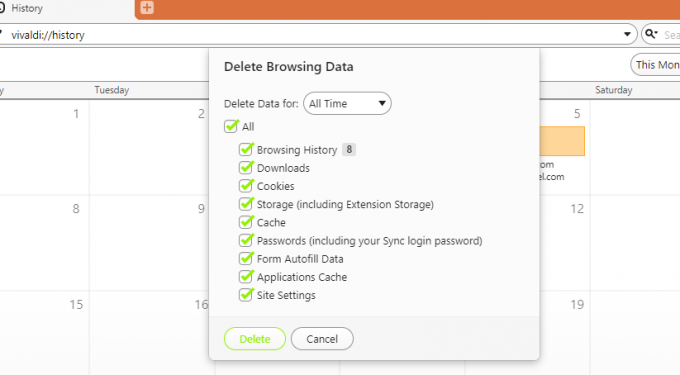
Pokud jste nějakou dobu nevymazali mezipaměť prohlížeče a data procházení, stojí za to to udělat. Přestože mezipaměť celkově zrychluje procházení, zaplněná mezipaměť má ve skutečnosti opačný účinek.
Mezipaměť ve Vivaldi můžete vymazat otevřením Vivaldiho menu z pravého horního rohu. Jít do Nástroje>Smazat údaje o prohlížení. Poté klikněte na Vymazat tlačítko pro vymazání mezipaměti a dat procházení.
5. Po změnách zavřete stránku Nastavení
Pokud je stránka Nastavení otevřena na pozadí, může to také způsobit zpomalení prohlížeče. Kdykoli tedy změníte nastavení v prohlížeči Vivaldi, nezapomeňte před zahájením procházení zavřít stránku nastavení.
6. Odebrat webové panely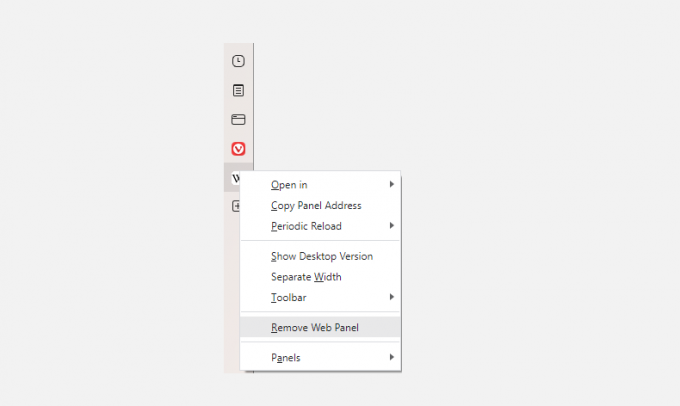
Web Panel je skvělá funkce Vivaldi, která vám umožňuje prohlížet webové stránky současně. Webové panely však silně využívají systémové prostředky a snižují výkon vašeho prohlížeče.
Odstraněním webových panelů můžete Vivaldi urychlit. Klepněte pravým tlačítkem myši na Ikona webového panelu a vybrat si Odebrat Web Panel jej zakázat.
Příbuzný: Jak nastavit synchronizaci ve Vivaldi a synchronizovat data prohlížení
Protože tato skvělá funkce zpomaluje prohlížeč, jde o určitý kompromis mezi rychlostí prohlížeče a zážitkem z prohlížení. Budete se muset rozhodnout, co je pro vás důležitější.
7. Povolit líné načítání obnovených karet a webových panelů
Pokud jste nastavili Vivaldi k obnovení poslední relace, je lepší povolit Lazy Load Restored Tabs. Když je tato možnost povolena, Vivaldi znovu nenačte všechny karty poslední relace, ale pouze aktivní. Můžete to povolit přechodem na Nastavení> Všeobecné> Spuštění.
Podobně můžete povolit Lazy Load Web Panels pro další zrychlení prohlížeče. Chcete-li tuto funkci zapnout, přejděte na Nastavení> Panely> Webové panely.
8. Aktualizujte prohlížeč a rozšíření
Spuštění zastaralé verze Vivaldi nebo jakéhokoli rozšíření může také způsobit problémy a chyby při procházení. Chcete-li získat co nejlepší zážitek z prohlížení, vše je třeba aktualizovat.
Přestože se prohlížeč a rozšíření aktualizují automaticky, stále je dobré zkontrolovat a zajistit, aby bylo vše aktuální. Chcete-li aktualizovat Vivaldi, přejděte na Menu Vivaldi> Pomoc a klikněte Kontrola aktualizací.
Příbuzný: Rychlejší rozšíření Chrome pro zrychlení procházení webu
Podobně můžete aktualizovat rozšíření otevřením souboru Stránka rozšíření a povolení Vývojářský režim. Zde uvidíte Aktualizace knoflík. Kliknutím na něj aktualizujete rozšíření ručně.
9. Povolit rastrování GPU
Povolením rasterizace GPU můžete přimět GPU rastrovat prvky webové stránky a snížit zátěž CPU. Tato funkce zrychluje prohlížeč, ale je k dispozici pouze jako experimentální příznak ve Vivaldi.
Chcete-li povolit rastrování GPU, zadejte vivaldi://flags/#enable-gpu-rasterization ve vyhledávací liště Vivaldi a změňte stav z Výchozí na Povoleno.
10. Použijte Správce úloh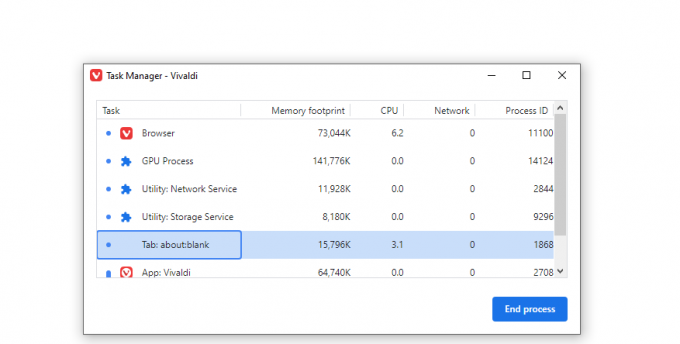
Vivaldi má svého vlastního Správce úloh, který zobrazuje všechny aktivní procesy ve vašem prohlížeči. Pomocí Správce úloh můžete vidět, které aplikace nebo procesy využívají nejvíce zdrojů. Chcete-li otevřít Správce úloh, stiskněte Shift+Esc.
Ve výchozím nastavení zobrazuje velikost paměti, využití procesoru, síť a ID procesu. Můžete však kliknout pravým tlačítkem na okno Správce úloh a zobrazit další statistiky. Pokud zjistíte zbytečné procesy, můžete je vybrat a vybrat si Ukončit proces zabít je.
11. Obnovit výchozí nastavení
Vivaldi nabízí spoustu funkcí přizpůsobení, které z něj dělají skvělý prohlížeč. Tato přizpůsobení však mohou také zvýšit paměťovou stopu vašeho prohlížeče a zpomalit jej.
Pokud tedy zaznamenáte pokles výkonu prohlížeče, resetujte nastavení na výchozí. Tento průvodce od Vivaldi vám může pomoci resetovat váš prohlížeč.
12. Přeinstalujte svůj prohlížeč
Pokud problémy přetrvávají i po vyzkoušení všech těchto metod, můžete také zkusit odinstalovat a znovu nainstalovat prohlížeč. Díky tomu bude váš prohlížeč aktualizovaný a bez jakýchkoliv chyb. Také zcela vymaže mezipaměť, díky čemuž je Vivaldi rychlejší.
Procházejte rychleji s Vivaldi
I tak dobrý prohlížeč jako Vivaldi se může stát otravným, pokud se zpomalí. Výše zmíněnými metodami můžete Vivaldiho snadno urychlit.
Jakmile váš prohlížeč znovu získá svou rychlost, stojí za to naučit se méně známé tipy a triky, jak urychlit prohlížení, nejen prohlížeč. Naštěstí Vivaldi nabízí některé jedinečné funkce, které vylepšují a urychlují váš zážitek z prohlížení.
Podívejte se na tyto tipy a triky, jak z Vivaldiho vytěžit maximum. Některé z jeho nejlepších funkcí nejsou ani dostupné jako rozšíření v jiných prohlížečích!
Přečtěte si další
- Internet
- Prohlížeč
- Prohlížeč Vivaldi

Syed Hammad Mahmood se narodil a sídlí v Pákistánu a je spisovatelem v MakeUseOf. Od dětství brouzdal po webu, hledal nástroje a triky, jak co nejlépe využít nejnovější technologie. Kromě techniky miluje fotbal a je hrdým Culerem.
Přihlaste se k odběru našeho newsletteru
Připojte se k našemu zpravodaji a získejte technické tipy, recenze, bezplatné e-knihy a exkluzivní nabídky!
Chcete-li se přihlásit k odběru, klikněte sem